質問
問題:マルウェアの削除後にインターネット接続がない問題を修正するにはどうすればよいですか?
ウイルス対策ソフトウェアを使用した最近のコンピュータースキャンの結果、マルウェアが削除されました。 不思議なことに、その後はインターネットに接続できなくなりました。 エラーには、「プロキシサーバーが応答していません」と表示されます。 何が起こったのでしょうか? 助けてください!
解決した答え
マルウェアは、ホストシステム上で悪意のあるタスクを実行するように設計されたすべての種類のソフトウェアを表します。 マルウェアは、トロイの木馬、ルートキット、[1] ランサムウェア、暗号マイニングマルウェア、アドウェア、その他多数。 場合によっては、マルウェアと「望ましくない可能性のあるプログラム」の違いは非常に大きくなる可能性があります 最小限、セキュリティソフトウェアのフラグが立てられた感染は常にコンピュータによって処理されるべきです オーナー。
アドウェアやその他の望ましくない可能性のあるプログラムは、たとえばランサムウェアほど危険ではない可能性があります。 ただし、これらの感染でさえ、コンピュータの変更を開始し、「プロキシが応答していません」、その他のエラー、さらにはインターネット接続の問題が発生しない可能性があります。
強力なマルウェアでさえ、さまざまなシステム変更を実行できます(種類によって異なります)。「プロキシが応答していません」というエラー関連の変更は次のとおりです。
- システムへのホストファイルの挿入
- プロキシサーバーの変更
- DNS(ドメインシステム名)設定の変更[2]
したがって、マルウェアを削除した後でも、これらの変更はシステムに残り、「プロキシが応答していません」というエラーが発生する可能性があります。 その結果、マルウェアに感染したPCのユーザーは、IT関連のフォーラムやマルウェア除去チュートリアルを提供するページなどの特定のWebサイトにアクセスできなくなります。
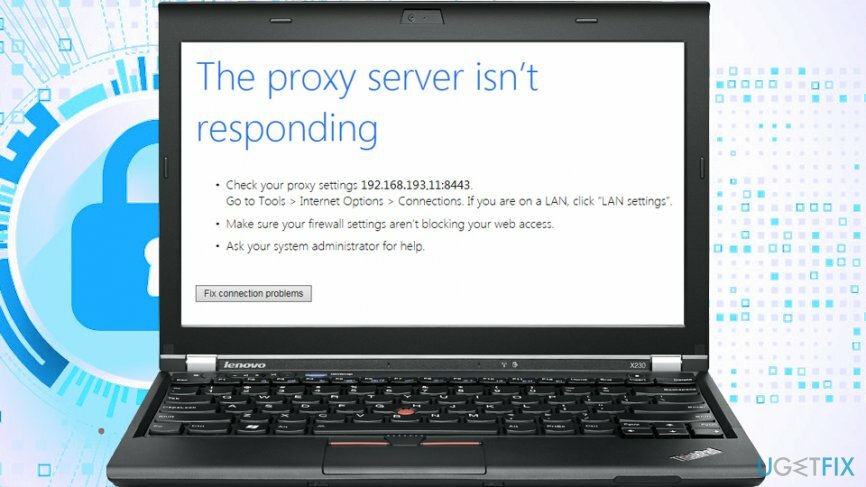
場合によっては、インターネット接続の問題が存在しないこともありますが、これは通常、より深刻なPC感染で発生しますが、 望ましくない可能性のあるプログラムは、邪魔な広告を表示するためにDNS設定を変更し、その後インターネット接続を妨げる可能性があります 終了。 最良の例の1つは DNSアンロック アドウェア。
一部のマルウェア対策ソフトウェアは、悪意のあるプログラムによって行われた変更を元に戻すことができますが、そうではないことがよくあります。 「プロキシが応答していません」は、望ましくない可能性のあるプログラムまたはウイルスの終了が手動で実行された場合にも発生する可能性が高くなります。 その結果、インターネット接続は完全に失われます。
「プロキシが応答していません」というエラーを修正するには、DNSとプロキシの設定をリセットし、それぞれをリセットする必要があります インストールされているブラウザの概要– Google Chrome、Mozilla Firefox、MS Edge、およびSafariの手順を提供します。 マルウェアによって残された痕跡を削除することによってのみ、ブラウジングの制御を取り戻すことができます。
「プロキシが応答していません」とインターネット接続エラーがないことを修正する方法を説明する前に、PC修復ソフトウェアを使用してコンピューターをスキャンすることを強くお勧めします。 リイメージMac洗濯機X9 –これは、マルウェアによる被害を取り除き、Windowsレジストリやその他の被害を受けたシステムセクションを復元できる、最高かつ他に類を見ないツールの1つです。
ステップ1。 LAN設定によるプロキシを無効にする
損傷したシステムを修復するには、ライセンス版を購入する必要があります リイメージ リイメージ.
「プロキシが応答していません」というエラーが表示されないようにするための最初の手順は、接続でプロキシが有効になっていないことを確認することです。 プロキシー[3] は、ユーザーがサーバーまたはWebページに接続するときにトンネルとして機能し、匿名性を提供する中間プラットフォームです。 場合によっては、マルウェアがホストシステムにプロキシを設定して、インターネットを介してさまざまなタスクを実行し、追跡できない状態を維持することがあります。 プロキシが有効になっていないことを確認する方法は次のとおりです。
- 押す Win + R 同時にキー
- 入力します inetcpl.cpl とヒット 入力
- に移動します 接続 タブとピック LAN設定 下部に
- 必ずチェックを外してください LANにプロキシサーバーを使用します(これらの設定はダイヤルアップ接続またはVPN接続には適用されません) オプションをクリックしてからクリックします わかった
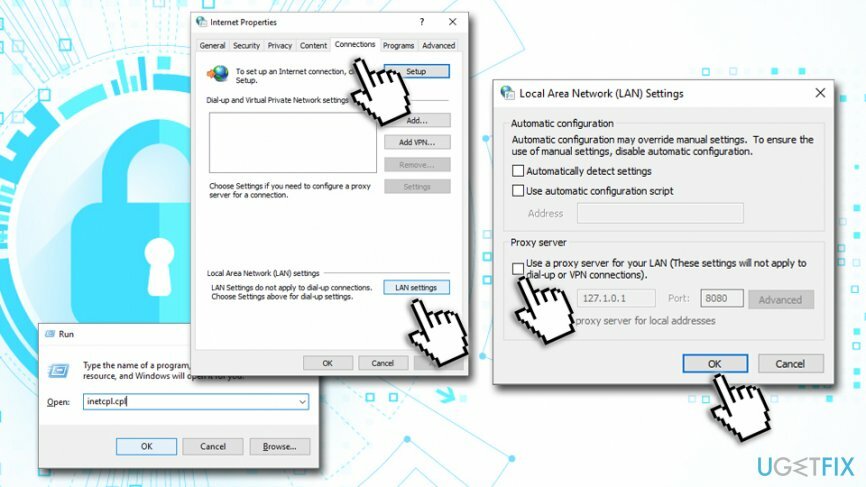
削除されたマルウェアではプロキシのみが有効になり、機能をオフにしてもインターネット接続の問題は修正されません。
ステップ2。 DNS設定をリセットする
損傷したシステムを修復するには、ライセンス版を購入する必要があります リイメージ リイメージ.
DNS設定は通常自動的に設定され、ISPから提供されます。 特定のプログラムはこれらの設定を変更でき、手動で行うこともできます。 手順1で問題が解決しなかった場合は、この手順の後でインターネット接続の問題を修正する必要はありません。
- 右クリック 始める ボタンとピック 設定
- に移動 ネットワークとインターネット
- 左側のペインで、をクリックします イーサネット (またはWiFi)
- 選ぶ アダプターオプションの変更
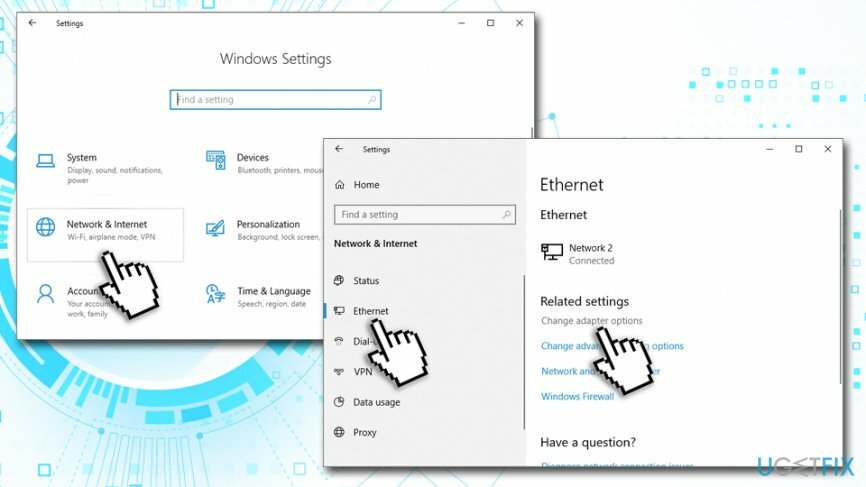
- の ネットワーク接続ウィンドウ、接続を右クリックして、 プロパティ
- 次に、マーク インターネットプロトコルバージョン4(TCP / IPv4) 一度クリックして選択します プロパティ
- 選択する IPアドレスを自動的に取得する と DNSサーバーアドレスを自動的に取得する オプションをクリックしてクリックします わかった
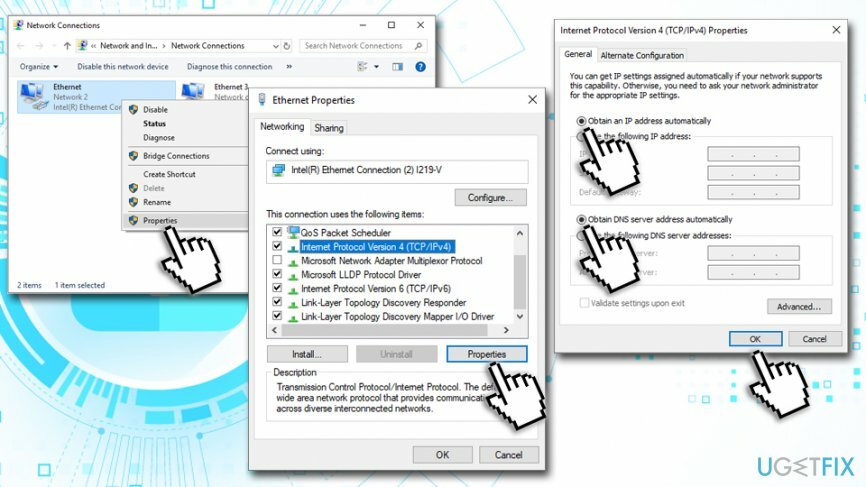
ステップ3。 GoogleChromeをリセットする
損傷したシステムを修復するには、ライセンス版を購入する必要があります リイメージ リイメージ.
接続設定をリセットした後、インストールされている各ブラウザーもリセットする必要があります。マルウェアによっては、ブラウザーにトレーサーが残るためです。 GoogleChromeの次の手順に従います。
- Google Chromeを開き、クリックします メニュー
- 選択する 設定
- 下にスクロールして選択します 高度
- 見つける リセットしてクリーンアップします セクション
- 選ぶ 設定を元のデフォルトに復元します オプション
- で確認する 設定をリセット
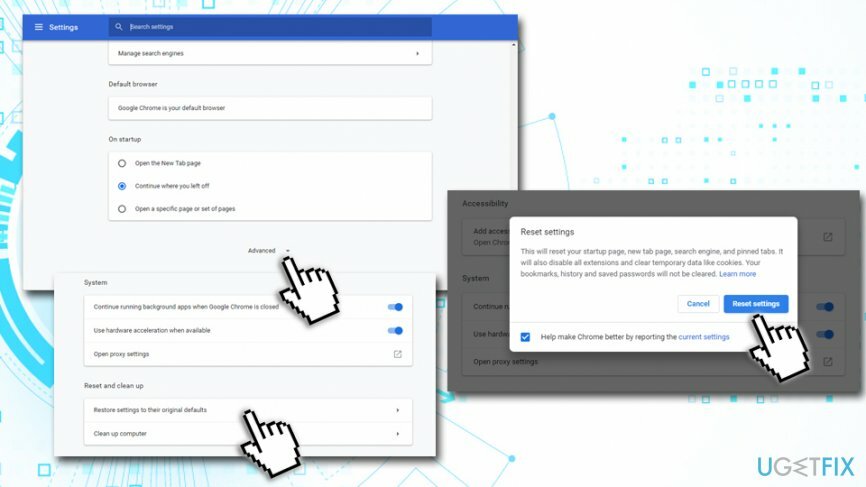
ステップ4。 MozillaFirefoxをリセットする
損傷したシステムを修復するには、ライセンス版を購入する必要があります リイメージ リイメージ.
- Firefoxを開き、 メニュー 次に、 ヘルプ
- 選ぶ トラブル解決情報
- クリック Firefoxを更新… (下 Firefoxに調整を加える セクション)
- で確認する Firefoxを更新する
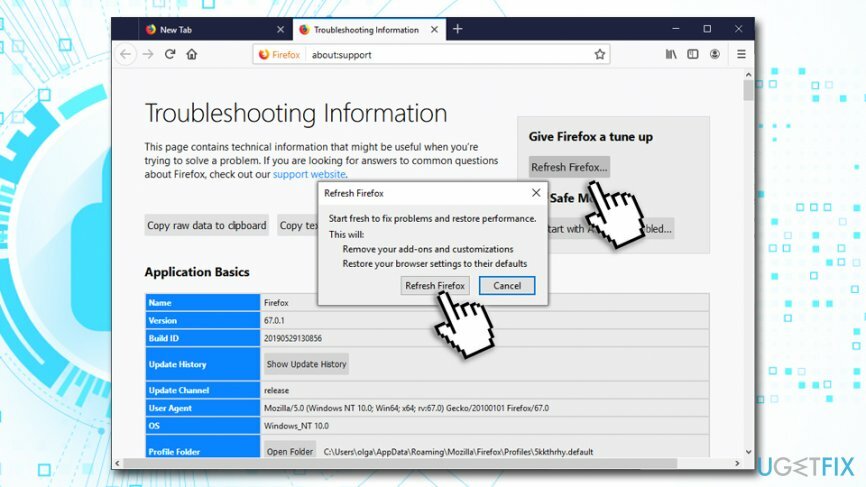
ステップ5。 MicrosoftEdgeをリセットする
損傷したシステムを修復するには、ライセンス版を購入する必要があります リイメージ リイメージ.
- クリックしてください メニュー を選択します プライバシーとセキュリティ
- 下 閲覧履歴データの消去、 選ぶ クリアするものを選択してください
- (パスワードを除いて)すべてを選び、 クリア
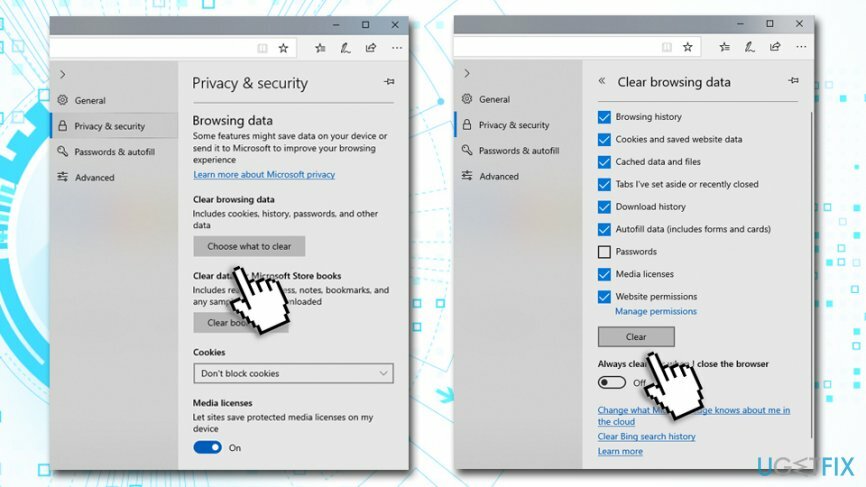
- 押す Ctrl + Shift + Esc キーボードで同時に開く タスクマネージャー
- に移動 詳細 タブ
- すべてのMSEdgeタスクを検索し、を押して停止します タスクの終了
ステップ6。 Safariが偽のメッセージを表示しないようにする
損傷したシステムを修復するには、ライセンス版を購入する必要があります リイメージ リイメージ.
- Safariを選択し、 環境設定…
- に移動 詳細設定タブ
- ダニ 開発メニューを表示 メニューバーのオプション
- メニューバーから、をクリックします 発展させる、次に選択します 空のキャッシュ
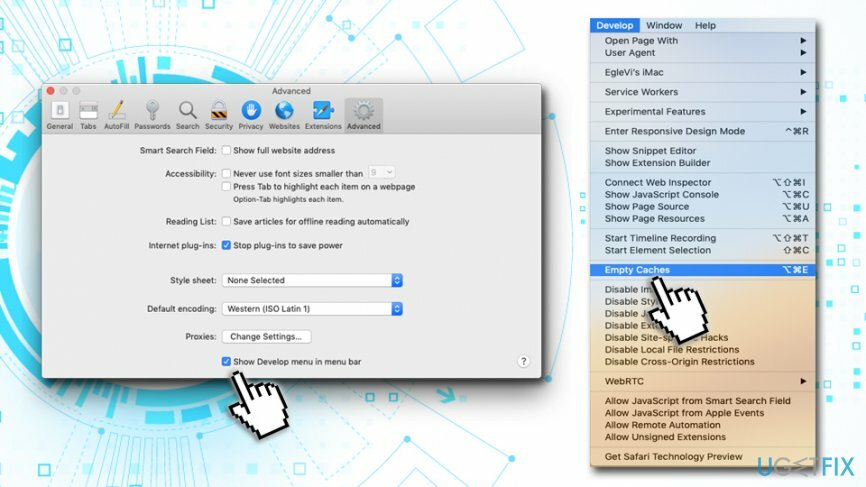
エラーを自動的に修復する
ugetfix.comチームは、ユーザーがエラーを排除するための最良の解決策を見つけるのを支援するために最善を尽くしています。 手動の修復技術に苦労したくない場合は、自動ソフトウェアを使用してください。 すべての推奨製品は、当社の専門家によってテストおよび承認されています。 エラーを修正するために使用できるツールを以下に示します。
オファー
今やれ!
修正をダウンロード幸せ
保証
今やれ!
修正をダウンロード幸せ
保証
Reimageを使用してエラーを修正できなかった場合は、サポートチームに連絡してください。 問題について知っておくべきと思われる詳細をすべてお知らせください。
この特許取得済みの修復プロセスでは、2500万のコンポーネントのデータベースを使用して、ユーザーのコンピューター上の破損または欠落したファイルを置き換えることができます。
損傷したシステムを修復するには、ライセンス版を購入する必要があります リイメージ マルウェア除去ツール。

完全に匿名のままで、ISPと スパイからの政府 あなたに、あなたは採用する必要があります プライベートインターネットアクセス VPN。 すべての情報を暗号化し、トラッカー、広告、および悪意のあるコンテンツを防止することにより、完全に匿名でインターネットに接続できるようになります。 最も重要なことは、NSAや他の政府機関が背後で行っている違法な監視活動を阻止することです。
コンピュータの使用中はいつでも予期しない状況が発生する可能性があります。停電により電源が切れる可能性があります。 ブルースクリーンオブデス(BSoD)が発生する可能性があります。または、数秒間離れたときに、ランダムなWindowsUpdateがマシンに発生する可能性があります。 分。 その結果、学業、重要な書類、その他のデータが失われる可能性があります。 に 回復します 失われたファイル、あなたは使用することができます データリカバリプロ –ハードドライブ上でまだ利用可能なファイルのコピーを検索し、それらをすばやく取得します。